Často se mě ptám, zda je možné zahájit přístupový bod a distribuovat Wi-Fi z počítače, jehož Wi-Fi adaptér není vestavěný (jako v notebookech), ale externí nebo interní. Které se připojuje přes USB nebo PCI. O těchto adaptérech jsem psal v tomto článku. Zpravidla nakupují externí adaptéry USB Wi-Fi pro běžné stacionární počítače. Právě prostřednictvím jednoho z těchto adaptérů nakonfigurujeme přístupový bod a zahájíme distribuci Internetu.
Ukážu na příkladu adaptéru TP-LINK TL-WN721N. V počítači je nainstalován systém Windows 10. Chci hned říci, že neexistuje žádný rozdíl mezi nastavením přístupového bodu na stacionárním počítači pomocí adaptéru Wi-Fi nebo na notebooku. Proto ji můžete také nakonfigurovat podle pokynů: jak distribuovat Wi-Fi z notebooku do systému Windows 10. A pokud máte systém Windows 7 nebo Windows 8, nebudou zde žádné rozdíly. Příkazy pro spuštění přístupového bodu budou stejné. Pokud něco, zde je další návod, jak spustit přístupový bod v systému Windows 7.
Spustím hotspot pomocí příkazového řádku. A pokud chcete použít speciální programy ke spuštění přístupového bodu, přečtěte si článek: Programy pro distribuci Wi-Fi z notebooku ve Windows 10, 8, 7. Tam jsem psal o nejoblíbenějších programech, které mohou být spuštěny a ovládány přístupovým bodem. Ale doporučil bych poprvé nakonfigurovat vše pomocí příkazů přes příkazový řádek. A pokud všechno funguje, můžete program použít.
Pár slov pro ty, kteří nejsou zcela předmětem. Systém Windows má schopnost spustit virtuální přístupový bod, a tak z notebooku nebo počítače s adaptérem Wi-Fi udělat směrovač. Bude distribuovat internet, který je připojen k počítači pomocí síťového kabelu nebo prostřednictvím USB 3G / 4G modemu.
Příprava adaptéru Wi-Fi ke spuštění přístupového bodu
Nejdůležitější věcí je, aby počítač detekoval adaptér a nainstaloval na něj ovladač. Myslím, že by to neměl být problém. Ovladače přicházejí na disk se samotným adaptérem. Pokud tam nejsou, můžete si stáhnout požadovaný ovladač na webu výrobce adaptéru pro váš model. Dokonce i starý adaptér, jako je TL-WN721N, fungoval v systému Windows 10 bez problémů a byl jsem schopen spustit přístupový bod.
Prozatím se nebudeme zabývat všemi nuancemi s ovladači virtuálního adaptéru atd. Zatím to nepotřebujeme. Stačí, když po připojení adaptéru k počítači je detekován a Wi-Fi funguje.
Pokud chcete, můžete pomocí příkazu netsh wlan show drivers zkontrolovat, zda váš bezdrátový adaptér podporuje spuštění virtuální sítě Wi-Fi. Stačí spustit příkaz na příkazovém řádku. Ve výsledcích najděte podporu hostované sítě. Opak by měl být ano.
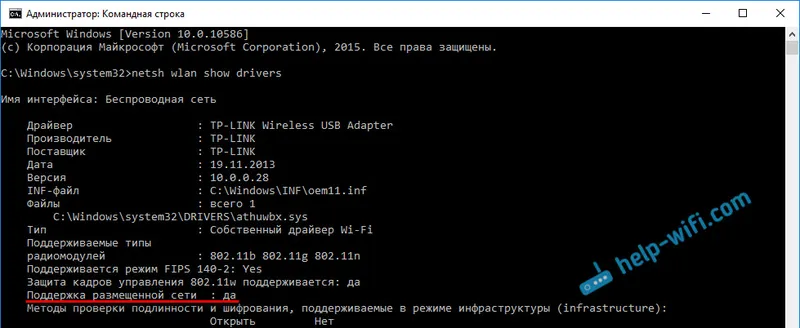
Pokud podpora neexistuje, aktualizujte ovladač adaptéru Wi-Fi. Pokud aktualizace nefunguje, vyzkoušejte tipy v tomto článku.
S tímto vyřešen. Zbývá pouze provést několik příkazů a můžete se připojit k bezdrátové síti, která bude vysílána počítačem. Pokračujeme v konfiguraci.
Adaptér Wi-Fi jako přístupový bod. Nastavení v systému Windows 10, 8, 7
Na příkazovém řádku provedeme příkazy. Musí být spuštěn jako správce. Příkazový řádek naleznete v nabídce Start, klepněte na něj pravým tlačítkem a vyberte příkaz Spustit jako správce. V systému Windows 10 můžete také jednoduše kliknout pravým tlačítkem myši na nabídku Start a vybrat příkaz „Příkazový řádek (Admin)“.
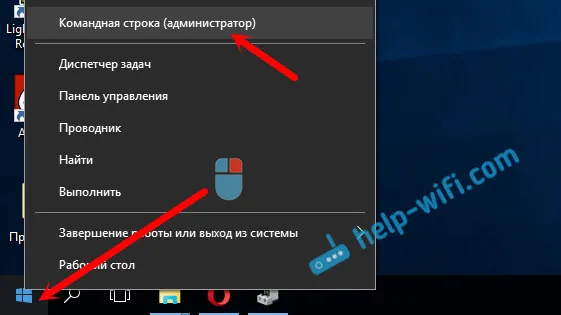
Dále pomocí prvního příkazu nastavíme název naší sítě Wi-Fi a heslo pro připojení k ní. K tomu je třeba spustit příkaz:
netsh wlan set režim hostednetwork = allow ssid = "help-wifi.com" key = "11111111" keyUsage = persistent„help-wifi.com“ je název sítě, kterou bude adaptér Wi-Fi distribuovat, a „11111111“ je heslo. Tato data můžete změnit. Heslo (alespoň 8 znaků.
Zkopírujeme tento příkaz do příkazového řádku a provedeme jej. Měl by se zobrazit následující výsledek:
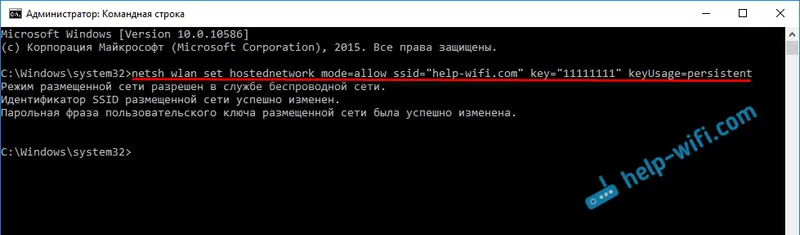
Dalším příkazem spustíme přístupový bod. Chcete-li to provést, spusťte příkaz:
netsh wlan start hostednetworkMěla by se zobrazit zpráva „Hostovaná síť spuštěna“:
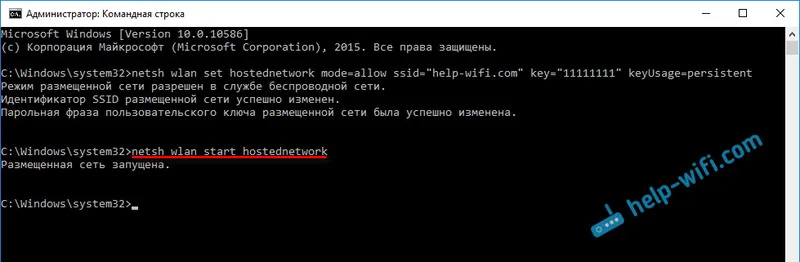
To znamená, že síť Wi-Fi je již vysílána a můžete k ní připojit zařízení pomocí hesla zadaného v prvním příkazu.
Pokud se po spuštění druhého příkazu objeví zpráva, že „ hostovaná síť nemohla být spuštěna. Skupina nebo prostředek není ve správném stavu k provedení požadované operace“, přečtěte si tipy k řešení tohoto problému na konci článku nebo na tomto odkazu:Spustili jsme přístupový bod, můžete se již připojit k síti Wi-Fi. Internet na zařízeních však ještě nebude fungovat. Ve vlastnostech vašeho internetového připojení musíte otevřít veřejný přístup. Co uděláme teď.
Otevříme obecný přístup k internetu pro přístupový bod Wi-Fi
Přejděte do „Síťového a sdíleného centra“ a přejděte na „Změnit nastavení adaptéru“.
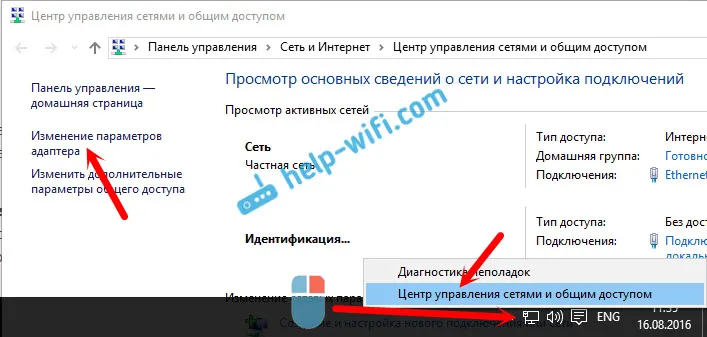
Nyní důležitý bod: otevíráme vlastnosti adaptéru, přes který máte připojení k internetu. Nemusí to být ethernetový adaptér nebo připojení k místní síti. Může existovat spojení s názvem vašeho ISP. Klikněte na něj pravým tlačítkem a vyberte Vlastnosti.
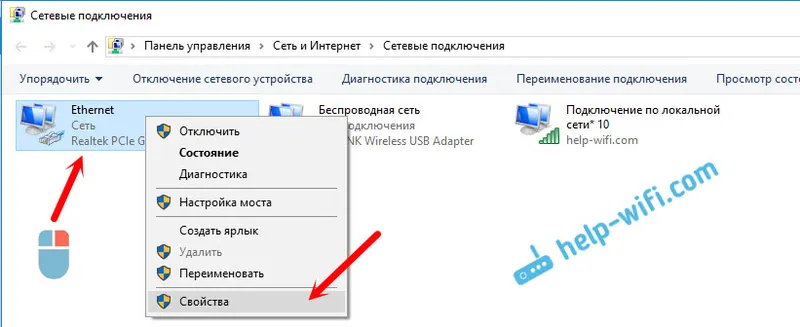
Přejděte na kartu „Přístup“ a zaškrtněte políčko „Povolit ostatním uživatelům sítě používat připojení tohoto počítače k Internetu“. A ze seznamu vybereme „Local Area Connection *“ (můžete mít jiné číslo). Klikněte na OK.
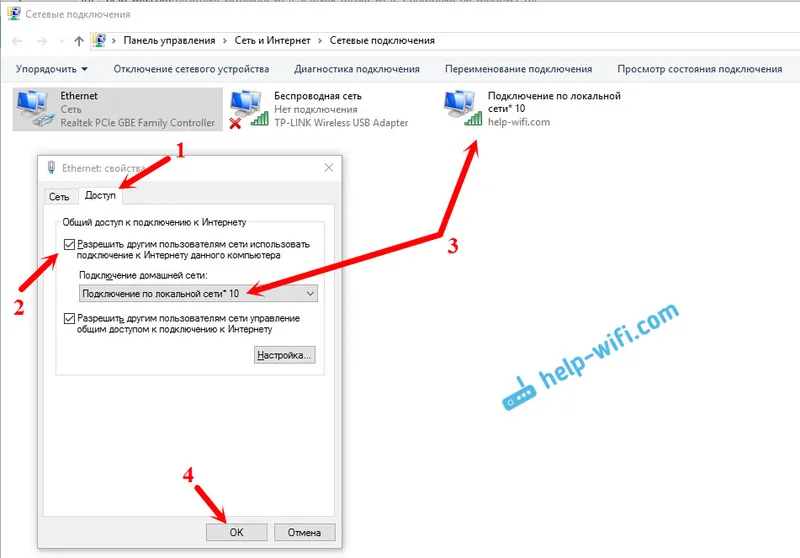
Internet na zařízeních by měl fungovat. Pokud to nepomůže, zastavte síť příkazem netsh wlan stop hostednetwork a restartujte jej příkazem netsh wlan start hostednetwork .
Po restartování počítače budete muset spustit síť pokaždé pomocí příkazu netsh wlan start hostednetwork. Nebo proveďte automatické spuštění hotspotu ve Windows.
Řešení populárních problémů a chyb
- Chyba "Hostovanou síť nelze spustit. Skupina nebo prostředek není ve správném stavu k provedení požadované operace." Nebudu znovu popisovat důvody jeho výskytu a řešení, ale uvedu odkaz na samostatný článek:. V něm jsem psal o vyřešení tohoto problému.
- Zařízení se nepřipojí k běžícímu přístupovému bodu. Pokud je to možné, zkuste připojit jiné zařízení. Ujistěte se, že jste heslo zadali správně. Antivirus nebo firewall jsou obvykle viníkem tohoto problému. Zakažte je. Můžete také zkusit zakázat vestavěný firewall systému Windows.
- Internet funguje. Často se stává, že zařízení se připojují k Wi-Fi, ale není zde přístup k internetu. Prvním krokem je zajistit, aby na vašem počítači fungoval internet. Poté zkontrolujte nastavení sdílení. Dovolte mi připomenout, že ve vlastnostech připojení, přes které máte připojení k internetu, musí být otevřen veřejný přístup.
- V každém případě restartujte počítač a spusťte přístupový bod znovu pomocí příkazu netsh wlan start hostednetwork.
Samotný proces nastavení není složitý. Často se však objevují nepochopitelné problémy. Hardware, adaptéry a připojení k internetu každého se liší. Proto mohou nastat určité nuance. Pokud se vám nepodařilo spustit přístupový bod, popište svůj případ v komentářích. Pojďme vyřešit problém společně.
